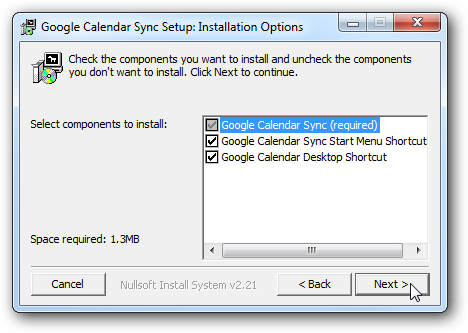Har du tilføjet helligdage til din kalender iOutlook, og nu vil du fjerne dem? Måske tilføjede du helligdage fra et land eller religion, som du ikke mente at tilføje, eller du behøver ikke at se helligdagene i din kalender.
RELATEREDE: Sådan føjes helligdage til din kalender i Outlook 2013
Vi har tidligere vist dig, hvordan du tilføjer helligdage til din kalender. Nu viser vi dig, hvordan du fjerner dem.
Hvis din kalender ikke er aktiv i øjeblikket, skal du klikke på knappen Kalender på navigationslinjen.

Klik på fanen Vis.

I sektionen Aktuel visning skal du klikke på Skift visning og vælge Liste i rullemenuen.
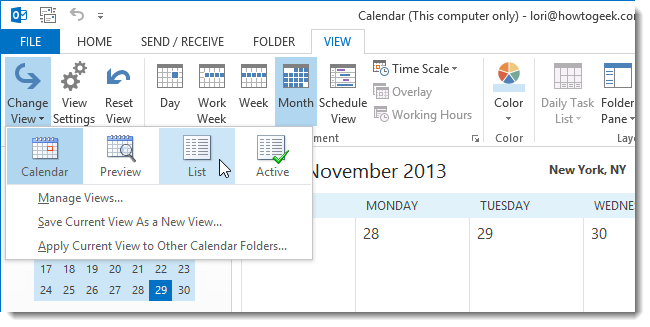
Hvis du vil slette en ferie (eller bare et par helligdage), skal du højreklikke på ferien for at slette og vælge Slet i popup-menuen.
BEMÆRK: Der vises ingen prompt for at bekræfte dit valg om at slette en eller flere helligdage, så sørg for, at du vil gøre dette.

Hvis du vil slette alle helligdage i din kalender, skal du klikke på Kategorier i afsnittet Arrangement på fanen Vis.

Alle dine kalenderelementer er grupperet i kategorier, idet ferie er én. Højreklik på kategorien: Feriehoved og vælg Slet i popup-menuen for at slette alle helligdage fra din kalender.
BEMÆRK: Der vises ingen prompt for at bekræfte dit valg om at slette alle helligdage, så sørg for, at du vil gøre dette.

Du kan også vælge alle helligdage iFeriekategori, ligesom du ville vælge flere filer i Windows Stifinder ved hjælp af Shift-tasten. Højreklik derefter på markeringen og vælg Slet i popup-menuen.